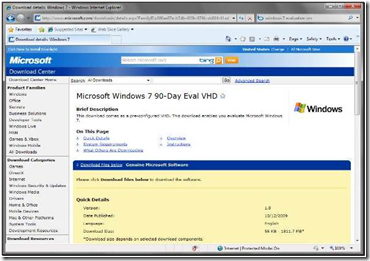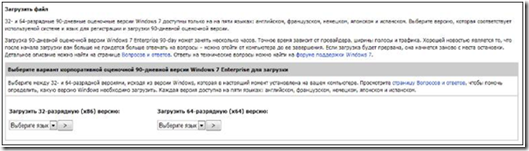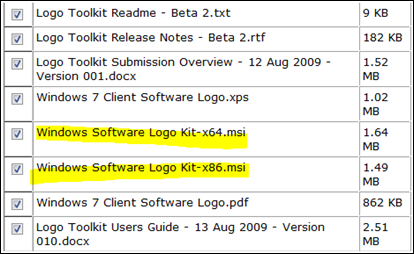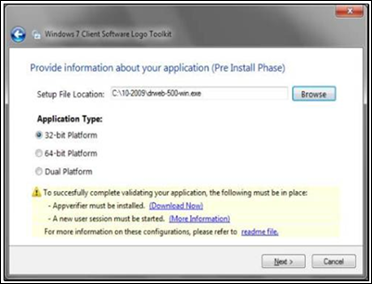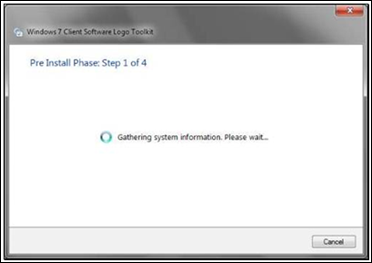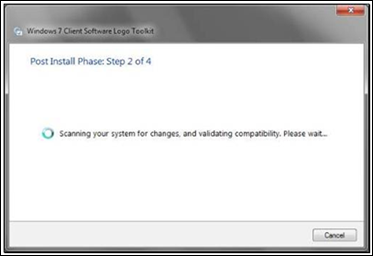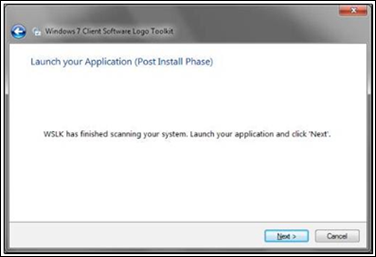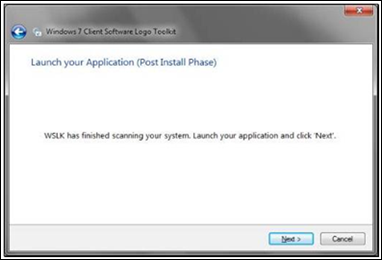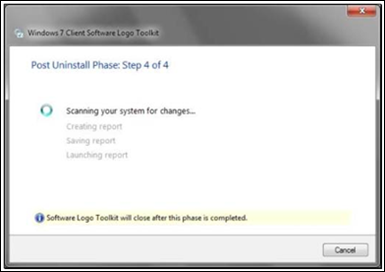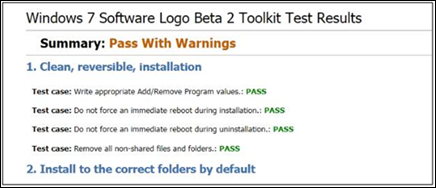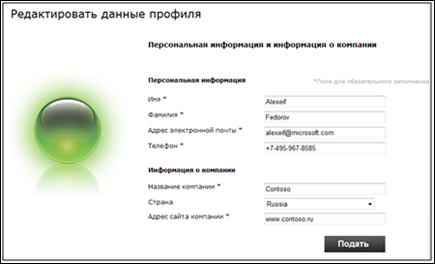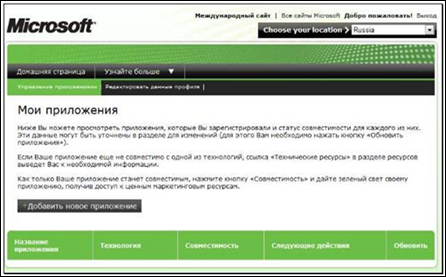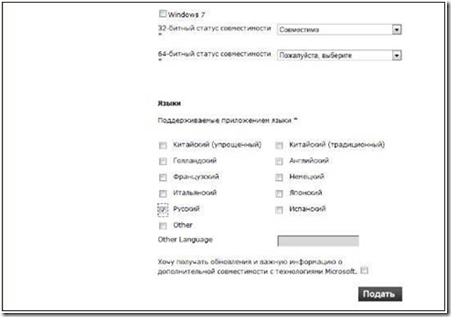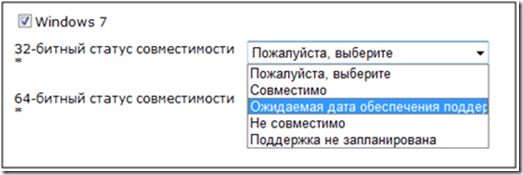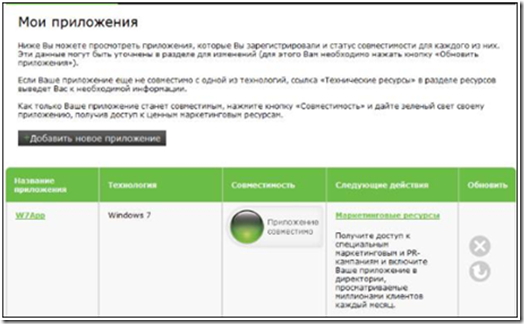10 простых шагов по тестированию приложений на совместимость с Windows 7
Остаются буквально несколько дней до выхода Windows 7. Если вы еще не проверили совместимость ваших приложений с новой версией операционной системы, ниже приведена последовательность простых действий, которая позволит вам в минимальный срок выполнить проверку приложения.
Проверьте совместимость
- Установите виртуальную машину или 90-дневную пробную версию Windows 7
2. Установите пакет для тестирования приложений на совместимость с Windows 7
- После регистрации на сайте https://connect.microsoft.com/ выберите раздел Windows 7 SoftwareLogoProgram и перейдите в раздел Downloads
- Cкачайте из раздела Logo Toolkit - Beta 2 утилиту WindowsSoftwareLogoKit - x86. msi или WindowsSoftwareLogoKit - x64. msi
3. Установите на компьютере с Windows 7 утилиту Windows 7 ClientSoftwareLogoKit
4. Установите на компьютере с Windows 7 утилиту Application Verifier
5. После запуска утилиты Windows 7 Client Software Logo Kit командой Start | Windows 7 ClientSoftwareLogoKit, следуйте инструкциям на экране:
- Validate a new application
- Нажать на эту команду для проверки нового приложения
- Start Pre Installation
- Нажать на эту команду для указания местоположения файла установки вашего приложения и платформы, на которой работает приложение.
- Нажмите кнопку «Next»
6. После выполнения шагов по установке и проверке системных изменений и, собственно, совместмости приложения, запустите приложение и нажмите кнопку «Next»
7. После этого, выполните основной тест вашего приложения для проверки его корректной работы
8. Удалите приложение с компьютера и дождитесь завершения шага 4
9. Убедитесь в том, что в полученном по результатам тестирования отчете все шаги отмечены как «Pass»
Если у вас возникнут вопросы в процессе тестирования, интерпретации результатов и исправления ошибок, пожалуйста напишите нам по адресу isvrus@microsoft.com
Объявите о совместимости
После того как все тесты получили статус «Pass», пожалуйста сообщите о совместимости вашего приложения:
- На сайте – в новостях или в описании технических требований к продукту
или
- занесите информацию в соответствующий раздел сайта GreenLight - https://www.isvappcompat.com/ru/Default.aspx
После ввода данных LiveID необходимо заполнить Профиль компании – указать данные контактного лица, название компании, название страны и адрес Веб-сайта компании.
По завершении этой операции нажмите кнопку «Подать», а затем на экране «Мои приложения» выберите опцию «Добавить новое приложение»
Внимательно заполните все поля, описывающие ваше приложение, включая его название, номер версии, тип (клиент/сервер), категории потребителей и бизнеса, предоставьте краткое описание приложения. Также необходимо указать статус совместимости приложения
Если ваше приложение не совместимо с Windows 7, но вы планируете обеспечить его совместимость, пожалуйста выберите опцию «Ожидаемая дата обеспечения поддержки» и укажите месяц и год планируемого выпуска продукта, совместимого с Windows 7
Нажмите кнопку «Подать» и убедитесь в том, что информация о вашем приложении отображена корректно:
Примечание. Если по результатам прохождения тестов вы получили статус “Pass” по всем шагам, это означает, что вы можете сертифицировать ваше приложение и получить для него логотип “Compatible with Windows 7”. Подробнее об этом см. здесь
АФ
Comments
- Anonymous
October 16, 2009
thanks for good information sharing......